Загрузка драйвера Dell Inspiron N5110 для Windows 10, 11
Опубликовано: 2023-10-03Сегодня мы расскажем вам о самых простых способах загрузки драйверов Dell Inspiron N5110 для Windows 10, 11. Прочтите статью целиком, чтобы получить дополнительную информацию!
Среди пользователей ПК с ОС Windows Dell Inspiron N5110 является одним из самых популярных ноутбуков. Кроме того, если вы хотите сохранить его согласованность, крайне важно убедиться, что он связан с самыми последними версиями драйверов.
Для правильной работы ноутбуку Dell Inspiron необходим определенный набор драйверов. Если ряд драйверов на ноутбуке будут повреждены или устареют, устройство не сможет успешно завершить работу. В дополнение к этому, на общую производительность вашего ведущего ноутбука Dell Inspiron будет негативно влиять, если соответствующие драйверы не будут регулярно обновляться, как это должно быть. Поэтому крайне важно регулярно обновлять драйверы.
Если у вас есть ноутбук Dell и вам интересно, как загрузить и установить драйверы Dell Inspiron N5110 для Windows 10 и Windows 11, то следующая статья может вам помочь. В этом посте вы узнаете, как лучше всего загрузить драйвер Dell Inspiron N5110.
Способы загрузки, установки и обновления драйвера Dell Inspiron N5110 для Windows 10/11
Перечисленные ниже методы позволят вам получить самые последние версии драйверов для вашего Dell Inspiron N5110. Нет необходимости пробовать их все, просто просмотрите каждый и выберите тот, который лучше всего подходит для вас. Теперь, без лишних слов, приступим!
Способ 1. Загрузите драйвер Dell Inspiron N5110 с официального сайта.
Если у вас достаточно времени и технических знаний, особенно о драйверах, вы можете легко выполнить обновление драйвера Dell Inspiron N5110 с официального сайта Dell. Являясь одним из самых известных производителей компьютеров в мире, компания Dell выполняет все свои обязательства, делая свою продукцию максимально удобной для пользователя по всем направлениям. Аналогично, если мы говорим о драйверах, то они часто выпускают самые последние обновления драйверов для своих продуктов. Таким образом, пользователь может воспользоваться официальной поддержкой драйверов, предоставляемой Dell, для установки на ПК правильных и совместимых обновлений драйверов Dell. Ниже описано, как это сделать:
Шаг 1. Посетите официальную страницу поддержки драйверов и загружаемых материалов компании Dell.
Шаг 2. На этом этапе у вас есть выбор между двумя различными действиями: вы можете либо нажать на функцию автоматического обнаружения, расположенную на веб-сайте, либо ввести номер модели вместе с сервисным тегом Dell и идентификатор продукта Dell EMC.
Шаг 3. После этого вам нужно будет выбрать опцию «Определить драйверы», чтобы получить список всех драйверов Dell Inspiron, доступных на веб-сайте.
Шаг 4. Затем найдите операционную систему Windows, совместимую с вашим Dell Inspiron, а затем выберите вариант «Загрузить», чтобы начать процесс загрузки.
Шаг 5. После загрузки вам необходимо дважды щелкнуть загруженный файл драйвера и следовать инструкциям на экране, чтобы завершить процесс установки.
Шаг 6. Чтобы применить новые изменения, вам необходимо перезагрузить ноутбук Dell Inspiron N5110.
Читайте также: Загрузка и установка драйвера Dell Bluetooth для Windows 11, 10, 8, 7
Способ 2. Используйте диспетчер устройств для установки обновления драйвера Dell Inspiron N5110.
Windows поставляется с предустановленным приложением под названием «Диспетчер устройств», которое позволяет удаленно управлять драйверами. Диспетчер устройств — это полезное программное обеспечение, которое дает пользователям возможность обновлять, откатывать, удалять и деактивировать программное обеспечение драйверов. Чтобы установить обновления драйверов Dell Inspiron N5110 с помощью диспетчера устройств, выполните следующие действия:
Шаг 1. Сначала откройте панель поиска Windows и введите « Диспетчер устройств». Затем выберите желаемый результат.
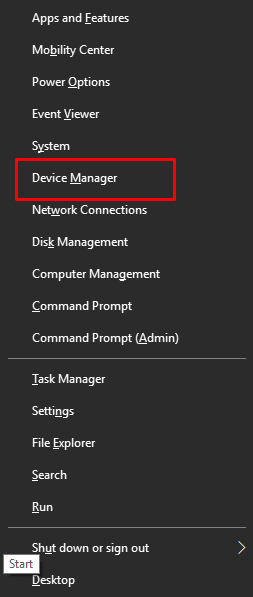
Шаг 2. В окне «Диспетчер устройств» дважды щелкните категорию, рядом с которой отображается желтый восклицательный знак, чтобы развернуть ее.
Шаг 3. После этого щелкните правой кнопкой мыши проблемное устройство и выберите «Свойства»из списка параметров, которые появляются в контекстном меню.
Шаг 4. Затем выберите вкладку «Драйвер», а затем выберите «Обновить драйвер» , чтобы продолжить.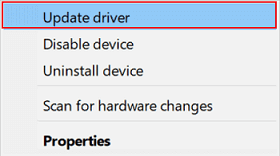
Шаг 5: Наконец, нажмите «ОК», чтобы сохранить новые драйверы.
Диспетчер устройств начнет поиск драйверов, совместимых с системой, а также автоматически установит доступные обновления драйверов, включая драйверы Dell Inspiron N5110. Однако большое количество пользователей утверждали, что были случаи, когда Диспетчер устройств не мог распознать и установить оригинальные драйверы. Если это так, попробуйте следующий метод.

Читайте также: Загрузка и обновление драйверов Dell Latitude 5420 для Windows
Способ 3. Автоматическая установка драйвера Dell Inspiron N5110 с помощью программы обновления битовых драйверов (рекомендуется)
Вышеупомянутые ручные процедуры могут оказаться довольно сложными для тех, кому не хватает как необходимых технических навыков, так и необходимого количества времени. И здесь на помощь приходят инструменты обновления драйверов. Существует множество программ обновления драйверов, но лишь немногие из них продемонстрировали, что они соответствуют отраслевым требованиям. Один из них известен как Bit Driver Updater. Bit Driver Updater — один из самых популярных и эффективных инструментов среди доступных обновлений драйверов.
Утилита предоставляет только проверенные и сертифицированные WHQL драйверы, и это одна из наиболее заметных причин, почему миллионы клиентов предпочитают использовать Bit Driver Updater в отличие от других средств обновления драйверов. Этот служебный инструмент для обновления драйверов известен не только своей подлинностью, но и простотой и скоростью работы. Ниже приведен список процедур, которые необходимо выполнить для автоматической установки драйверов Dell Inspiron N5110 в Windows 10, 11.
Шаг 1. Загрузите бесплатно Bit Driver Updater, воспользовавшись ссылкой ниже.
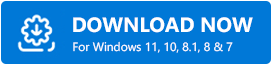
Шаг 2. Чтобы установить программу, откройте загруженный установочный файл и следуйте инструкциям, появляющимся на экране.
Шаг 3: После этого запустите программу на своем устройстве, а затем нажмите кнопку «Сканировать» , расположенную в левой части экрана, чтобы начать процесс сканирования.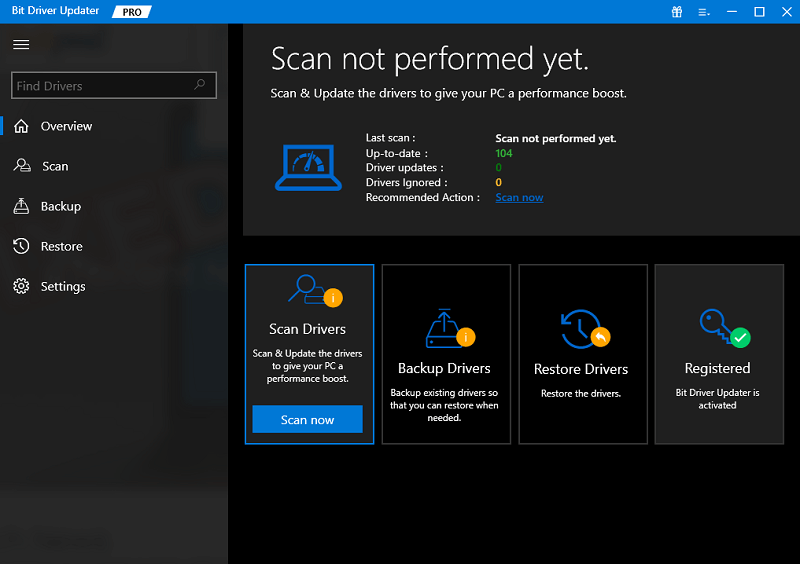
Шаг 4. После завершения сканирования нажмите кнопку «Обновить сейчас», расположенную рядом с драйвером, который вы хотите обновить.И вы можете нажать кнопку «Обновить все» . Это позволит вам обновить несколько драйверов одновременно. 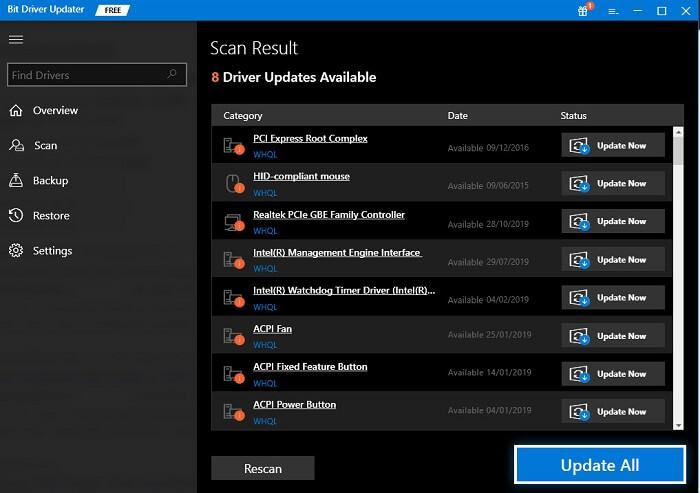
Однако, чтобы использовать функцию обновления одним щелчком мыши, вам необходимо выполнить обновление до профессиональной версии Bit Driver Updater. Pro-версия включает круглосуточную техническую поддержку и 60-дневную полную гарантию возврата денег. С другой стороны, премиум-версия программы включает в себя такие функции, как резервное копирование и восстановление, планировщик сканирования и многие другие полезные инструменты.
Читайте также: Как скачать и обновить драйверы Dell D6000 (просто)
Способ 4. Запустите Центр обновления Windows, чтобы загрузить драйвер Dell Inspiron N5110.
И последнее, но не менее важное: вы также можете использовать службу Центра обновления Windows, чтобы получить последние обновления драйверов, установленные на вашем компьютере. Это не только принесет обновления драйверов, но также обеспечит повышение производительности, мощные исправления безопасности, новые функции и возможности, а также исправления ошибок на вашем устройстве. Теперь ознакомьтесь с приведенными ниже инструкциями по загрузке драйвера Dell Inspiron N5110 через Центр обновления Windows:
Шаг 1: одновременно нажмите клавиши Windows + I, чтобы запустить меню настроек Windows на экране.
Шаг 2. В настройках Windows найдите «Обновление и безопасность» и нажмите на него.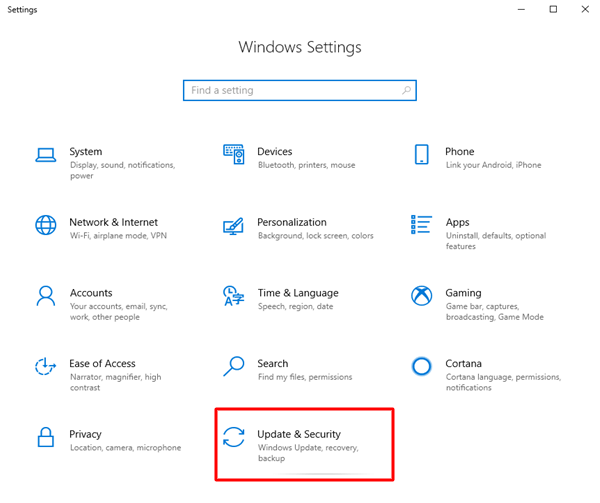
Шаг 3. Затем убедитесь, что в левой панели меню выбран Центр обновления Windows.
Шаг 4: После этого нажмите «Проверить наличие обновлений ».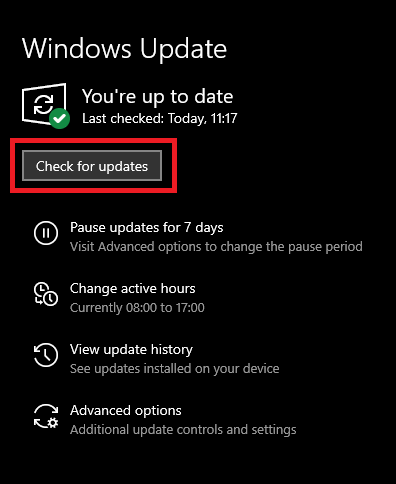
Теперь Windows выполнит поиск последних обновлений драйверов, а также обновлений системы и автоматически установит доступные из них, включая драйверы Dell Inspiron N5110. Как только все будет сделано, просто перезагрузите компьютер, чтобы применить новые изменения.
Читайте также: Загрузка и обновление драйвера клавиатуры Dell в Windows 10, 11
Загрузка драйвера Dell Inspiron N5110 для Windows 10, 11: готово
Итак, это все о том, как найти, загрузить и установить последнюю версию обновлений драйверов Dell Inspiron N5110 в Windows 10, 11. Мы надеемся, что информация, представленная в этом руководстве по загрузке драйверов, оказалась для вас полезной. Для обновления системных драйверов можно использовать любой из следующих методов. Однако, по нашему мнению, вам следует использовать Bit Driver Updater. Используя это программное обеспечение, вы можете автоматически устанавливать последние версии драйверов, кроме того, оно обеспечивает обновление и повышение производительности ПК. Нажмите на ссылку ниже, чтобы скачать его бесплатно.
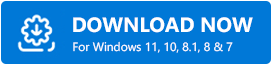
Хотите прочитать дополнительные инструкции, обзоры продуктов и руководства по устранению неполадок? Если да, то не забудьте подписаться на нашу рассылку. Наконец, подписывайтесь на нас в социальных сетях — Facebook, Instagram, Twitter или Pinterest, чтобы не пропустить ни одного технического обновления.
